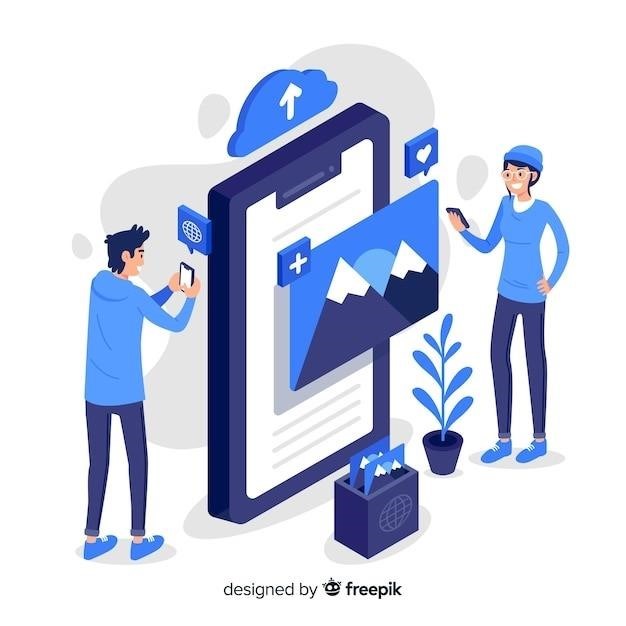Архивация чатов в Telegram – это удобный способ упорядочить список ваших диалогов и скрыть временно неактивные беседы. Эта функция не удаляет ваши сообщения, а просто перемещает их в отдельную папку, оставляя доступ к ним в любой момент. Рассмотрим, как это сделать на разных устройствах.
Архивация чата на мобильном телефоне (Android и iOS)
Процесс архивации на Android и iOS практически идентичен⁚
- Найдите нужный чат⁚ Откройте приложение Telegram и найдите чат, который хотите заархивировать.
- Проведите пальцем⁚ На Android и iOS, проведите пальцем влево по чату. Появится меню с опциями.
- Выберите «Архивировать»⁚ Нажмите на кнопку «Архивировать». Чат будет перемещен в архив.
Важно⁚ Если вы используете более старую версию Telegram, метод архивации может немного отличаться. Вместо свайпа влево, возможно, потребуется нажать на три точки (меню) в правом верхнем углу чата и выбрать «Архивировать» из выпадающего списка.
Архивация чата на компьютере (Telegram Desktop)
На компьютере процесс немного другой⁚
- Выберите чат⁚ Откройте Telegram Desktop и найдите нужный чат.
- Кликните правой кнопкой мыши⁚ Щелкните правой кнопкой мыши на чате.
- Выберите «Архивировать»⁚ В контекстном меню выберите пункт «Архивировать».
Как найти архив и вернуть чат из архива
Местоположение архива может меняться в зависимости от версии приложения. Обычно он находится в основном меню приложения, но может быть скрыт. Попробуйте следующие шаги⁚
- Проверьте меню профиля⁚ Нажмите на ваш аватар или имя пользователя в верхней части экрана Telegram. Архив часто находится в этом меню.
- Поиск по меню⁚ Посмотрите меню настроек или поиска в Telegram. Введите «Архив» или «Archived Chats».
- Вернуть чат из архива⁚ Чтобы вернуть чат, откройте архив и найдите нужный диалог. Проведите пальцем вправо (на мобильном) или кликните правой кнопкой мыши и выберите «Удалить из архива» (на компьютере).
Дополнительные возможности
Также можно архивировать несколько чатов одновременно, выбрав их и используя опцию архивации.
Если вы не можете найти архив или у вас возникли другие проблемы, обратитесь к официальной документации Telegram или к службе поддержки.
Управление уведомлениями из архива
Даже заархивированные чаты могут отправлять уведомления. По умолчанию, Telegram будет уведомлять вас о новых сообщениях в заархивированных чатах. Если вы хотите отключить эти уведомления, вам потребуется изменить настройки уведомлений для каждого отдельного чата. В настройках чата вы найдете опцию отключения уведомлений. Это позволит вам хранить чаты в архиве, не отвлекаясь на постоянные оповещения.
Поиск сообщений в архиве
Найти нужное сообщение в большом количестве заархивированных чатов может быть сложно. К счастью, Telegram предоставляет функцию поиска. После открытия архива, воспользуйтесь поисковой строкой, чтобы найти конкретные ключевые слова или фразы в ваших сообщениях. Это значительно ускорит поиск нужной информации.
Архивация и групповые чаты
Архивация отлично работает и с групповыми чатами. Если вы состоите в большом количестве групп, которые не требуют постоянного внимания, архивация поможет упорядочить список чатов и сконцентрироваться на наиболее важных беседах. Процесс архивации групповых чатов такой же, как и для личных.
Архивация и каналы
Вы также можете архивировать каналы. Это полезно, если вы хотите скрыть канал из основного списка, но не отписываться от него полностью. Архивация канала не повлияет на получение новых сообщений, но скроет его из вашего основного списка чатов.
Часто задаваемые вопросы
Вопрос⁚ Удаляются ли сообщения при архивации? Ответ⁚ Нет, архивация не удаляет сообщения. Они остаются доступными в архиве.
Вопрос⁚ Можно ли архивировать ботов? Ответ⁚ Да, вы можете архивировать чаты с ботами так же, как и любые другие чаты.
Вопрос⁚ Что делать, если я не вижу опции «Архивировать»? Ответ⁚ Убедитесь, что вы используете последнюю версию Telegram. Обновление приложения может решить проблему. Если проблема сохраняется, обратитесь в службу поддержки Telegram.
Функция архивации в Telegram – мощный инструмент для управления вашими чатами. Она позволяет поддерживать порядок в списке диалогов, сохраняя при этом доступ ко всей вашей переписке. Используйте эти советы, чтобы максимально эффективно использовать возможности архивации Telegram.
Расширенные возможности архивации в Telegram
Помимо базовых функций архивации, Telegram предлагает несколько дополнительных возможностей, которые помогут вам еще эффективнее управлять своими чатами⁚
Упорядочение архива
Архив может стать довольно обширным со временем. Чтобы упростить поиск нужных чатов, можно использовать несколько методов⁚ сортировка по дате (последнее сообщение), по имени контакта или группы, а также ручной поиск по ключевым словам в самих сообщениях.
Архивация при создании новых чатов
Некоторые пользователи предпочитают сразу архивировать все новые чаты, кроме наиболее важных. Это позволяет держать основной список чатов максимально чистым и фокусироваться на текущих беседах. К сожалению, Telegram не предоставляет автоматической опции архивации новых чатов, но вы можете выработать привычку вручную переносить их в архив после первого общения.
Использование архива для временного отключения уведомлений
Если вы хотите временно отключить уведомления от конкретного чата, но не хотите полностью удалять его, то архивация – идеальный вариант. Переместите чат в архив, и вы больше не будете получать уведомления, пока не вернете его обратно.
Комбинирование архивации с другими функциями
Архивация прекрасно сочетается с другими функциями Telegram, такими как «Закрепить чат» или «Удалить чат». Вы можете закрепить важные чаты, оставив остальные в архиве, чтобы быстро получать доступ к самым необходимым беседам.
Очистка архива
Периодически рекомендуется проводить очистку архива, удаляя ненужные чаты. Это поможет поддерживать порядок и ускорит поиск необходимой информации. Перед удалением чата из архива убедитесь, что вы больше не нуждаетесь в этой переписке.
Решение распространенных проблем
Встречаются ситуации, когда функция архивации работает некорректно. Вот несколько решений⁚
- Обновление приложения⁚ Убедитесь, что у вас установлена последняя версия Telegram. В новых версиях часто исправляются ошибки и улучшается функциональность.
- Перезагрузка устройства⁚ Иногда простая перезагрузка телефона или компьютера решает проблему.
- Обращение в службу поддержки⁚ Если проблема сохраняется, обратитесь в службу поддержки Telegram для получения помощи.
Эффективное использование архива в Telegram может значительно улучшить вашу организацию и взаимодействие в мессенджере. Экспериментируйте с различными методами, чтобы найти наиболее удобный способ работы с архивом, который соответствует вашим индивидуальным потребностям.
В Telegram архив – это мощный инструмент для управления большим количеством чатов. Он позволяет скрывать диалоги, не удаляя их содержимое, что важно для сохранения информации, но при этом освобождает основной экран от лишних уведомлений. Однако, эффективное использование архива требует понимания его особенностей и возможностей. Эта статья предоставит вам исчерпывающую информацию о том, как максимально эффективно использовать архив Telegram.
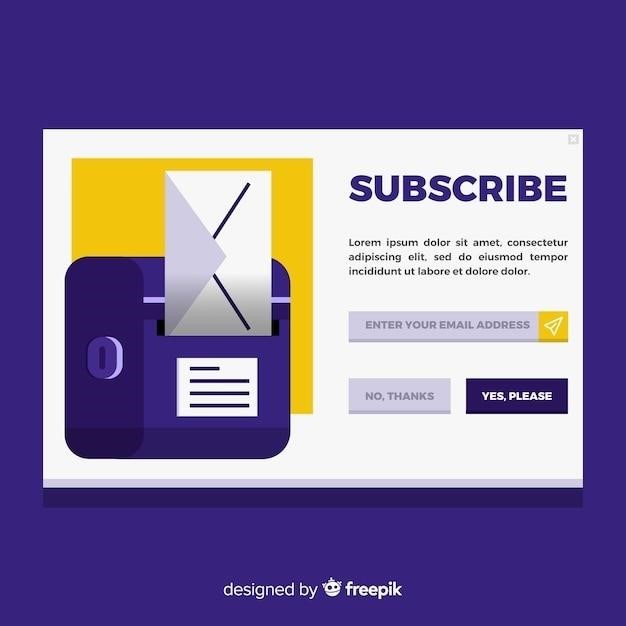
Подробное руководство по работе с архивом
Как архивировать чат
Процесс архивации очень прост. Найдите нужный чат в списке ваших диалогов. Свайпните влево (на мобильных устройствах) или кликните на три точки в правом верхнем углу чата (на десктопных версиях). В появившемся меню выберите опцию «Архивировать». Чат моментально исчезнет из вашего основного списка диалогов и переместится в архив.
Как найти заархивированный чат
Для доступа к заархивированным чатам, прокрутите список ваших диалогов до самого низа. Там вы увидите надпись «Архив» или значок архива. Нажмите на него, и откроется список всех ваших заархивированных чатов. Вы можете искать нужный чат по имени или использовать поиск внутри архива.
Как восстановить чат из архива
Чтобы вернуть чат из архива в основной список, просто откройте его. Telegram автоматически переместит его обратно в активные диалоги. Вы снова будете получать уведомления из этого чата.
Как отключить уведомления для архива
По умолчанию, вы не будете получать уведомления из заархивированных чатов. Однако, если вы хотите убедиться, что даже при случайном открытии заархивированного чата уведомления не появятся, необходимо дополнительно настроить уведомления для конкретного чата. Это делается в настройках уведомлений для каждого чата индивидуально.
Как использовать архив для организации чатов
Эффективное использование архива подразумевает стратегический подход. Можно разделить чаты на категории⁚ «Работа», «Друзья», «Семья», «Проекты» и т.д. Это позволит быстро находить нужные диалоги, даже если их много. Для этого можно использовать ярлыки или создавать отдельные папки (если такая функция поддерживается вашей операционной системой).
Автоматизация архивации (нестандартные решения)
Telegram не имеет встроенной функции автоматической архивации. Однако, существуют сторонние приложения и боты, которые могут помочь в этом. Будьте осторожны при установке таких приложений и убедитесь в их безопасности, прежде чем предоставлять им доступ к вашим данным.
Решение проблем с архивом
Если вы столкнулись с проблемами в работе архива (чат не архивируется, не отображается в архиве и т.д.), попробуйте следующие действия⁚
- Перезагрузите приложение Telegram.
- Перезагрузите ваше устройство.
- Проверьте наличие обновлений для Telegram.
- Обратитесь в службу поддержки Telegram.
Правильное использование архива в Telegram поможет вам эффективно управлять вашими сообщениями и сохранить порядок в ваших диалогах. Помните, что архив – это не просто место для забытых чатов, а мощный инструмент для организации вашей коммуникации.